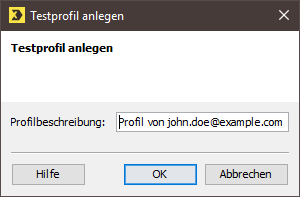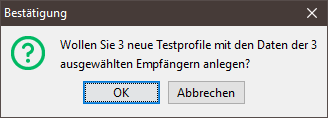Hinweis: Sie müssen das Recht ‚Empfänger exportieren und kopieren‘ besitzen, um Empfänger exportieren zu können.
Schritt für Schritt
- Öffnen Sie eine Empfängertabelle.
- Wählen Sie (bei gedrückter STRG-Taste) die Empfänger in der Empfängertabelle, deren Daten in neu anzulegende Testprofile (d.h. pro Empfänger ein Testprofil) übernommen werden sollen.
- Klicken Sie auf die Schaltfläche
 (
Empfänger bearbeiten) und wählen Sie dann den Eintrag
Empfänger als Testprofil anlegen.
(
Empfänger bearbeiten) und wählen Sie dann den Eintrag
Empfänger als Testprofil anlegen.
- Abhängig von der Anzahl der zuvor gewählten Empfänger, erscheint folgendes Fenster:
-
Wenn Sie nur einen Empfänger gewählt haben, erscheint ein Dialogfenster.
Ändern Sie ggf. den vorgeschlagenen Namen für das neue Testprofil und bestätigen Sie mit OK.
-
Wenn Sie mehrere Empfänger gewählt haben, erscheint ein Meldungsfenster.
- Bestätigen Sie das Meldungsfenster mit OK.
-
Die Testprofile werden erstellt.
Wenn Sie die Testprofile aus einer Empfängertabelle einer Mailingliste angelegt haben, in der der Agent
 Testprofile hinzugefügt ist, dann sehen Sie die neu angelegten Testprofile (ausschließlich) im Agenten
Testprofile hinzugefügt ist, dann sehen Sie die neu angelegten Testprofile (ausschließlich) im Agenten  Testprofile der Mailingliste. Ansonsten sehen Sie die neu hinzugefügten Testprofile (ausschließlich) im Reiter
Testprofile der Mailingliste. Ansonsten sehen Sie die neu hinzugefügten Testprofile (ausschließlich) im Reiter  (Globale Einstellungen) > Agent
(Globale Einstellungen) > Agent  Testprofile.
Testprofile.
Verwandte Themen
Inxmail Professional:
2 Nutzungsmöglichkeiten
Je nachdem, welchen Vertrag Du hast, nutzt Du Inxmail Professional auf unterschiedliche Art.
-
Als Teil der Inxmail Plattform: Du verwendest Newsletter & Kampagnen als primäres Tool für Newsletter-Erstellung und Versand. Inxmail Professional dient Dir lediglich als Empfänger-Datenbank und Konfigurationstool im Hintergrund.
Wir setzen stetig neue Funktionen in "Newsletter & Kampagnen" um. Schau doch mal im Bereich Newsletter & Kampagnen nach, ob es Deine gesuchte Funktion vielleicht schon dort gibt.
-
Im Vollumfang: Du verwendest das Legacy-Tool Inxmail Professional als Dein primäres Tool für Newsletter-Erstellung und Versand.
Nicht gefunden, was Du gesucht hast?
-
Gib uns Feedback.